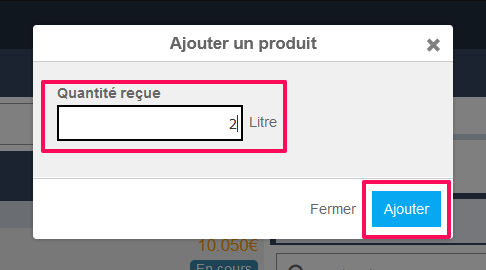Dernière mise à jour de l’article : 18/01/2021
La création d’un produit fournisseur se passe normalement depuis les mercuriales ou l’administration des produits.
Pour en savoir plus consultez le #Tuto – Créer un produit fournisseur dans une mercuriale.
Il existe cependant une méthode de création plus simple et plus rapide, mais donc moins complète.
Pour compléter toutes les informations, il est nécessaire de passer par les mercuriales pour mettre à jour les éléments.
Pour en savoir plus consultez le #Tuto – Modifier les informations d’un produit : unités, labels, origines, TVA, etc..
📌 Création simplifiée depuis l’écran Commandes fournisseurs
- Rendez-vous sur l’écran “Commandes fournisseurs” disponible dans la rubrique “Commandes fournisseurs”.
- Dans la barre de recherche, recherchez “ZZZZZ” (cela permet de ne visualiser aucun produit dans la liste et donc voir le bouton simplement) ou défiler la liste des produits commandables jusqu’en bas pour voir le bouton “Créer un produit fournisseur”.
- Cliquez sur le bouton orange “Créer un produit fournisseur”.
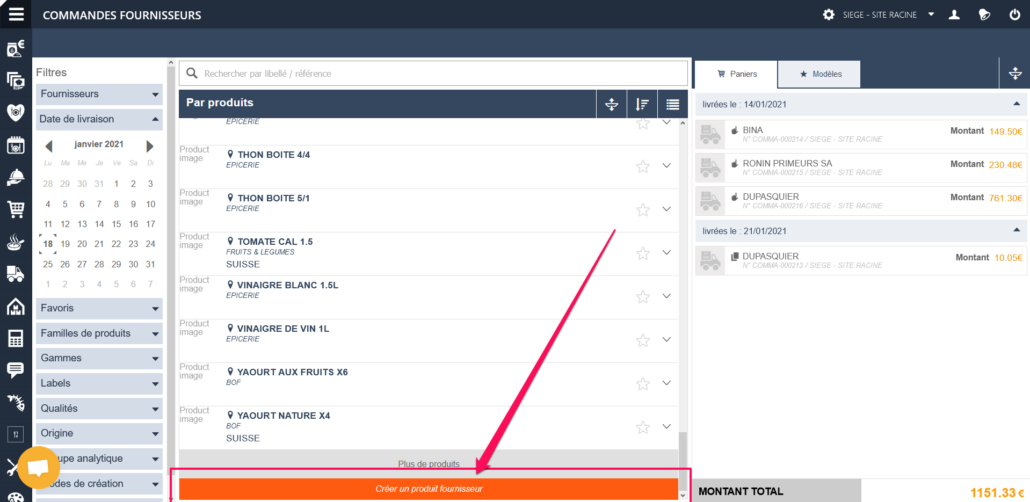
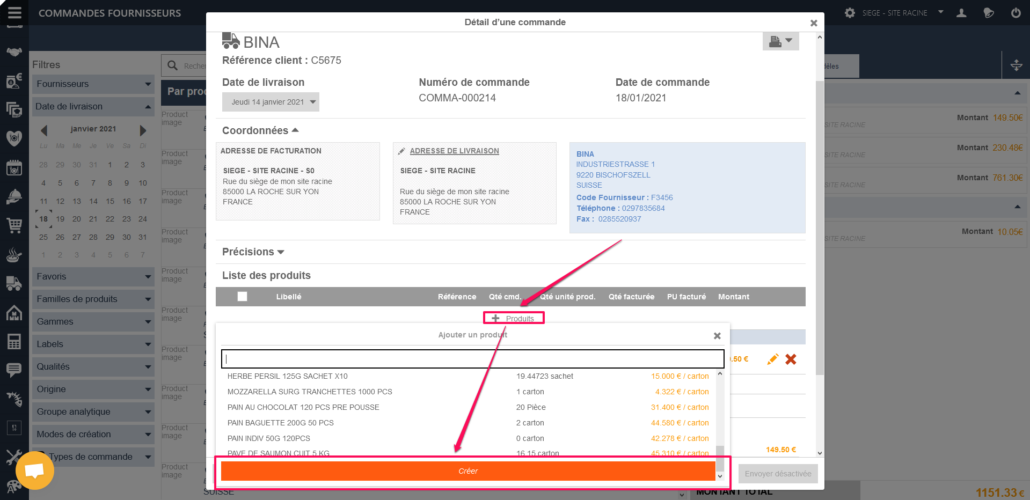
- La fenêtre “Créer un produit fournisseur” s’affiche à l’écran.
- Complétez les informations demandées. Celles suivies d’un astérisque sont obligatoires.
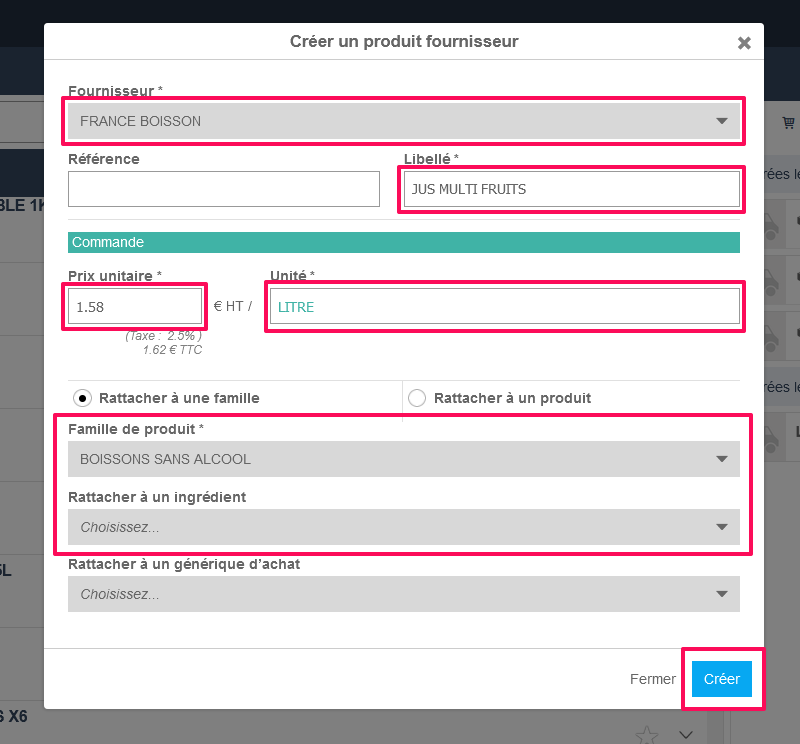
- Cliquez sur le bouton “Créer”.
- Vous pouvez désormais rechercher le produit fournisseur dans la liste des produits pour l’ajouter à votre bon de commande.
📌 Création simplifiée depuis l’écran Réceptions
- Rendez-vous sur l’écran “Réceptions” disponible dans la rubrique “Commandes fournisseurs”.
- Sélectionnez une réception en statut “En cours”.
- Le détail du bon de réception s’affiche à droite de l’écran.
- Cliquez sur le bouton ” + “ disponible à droite de la barre de recherche dans la réception.
- Une liste de produits fournisseur s’affiche à l’écran.
- Ignorez les produits existants, cliquez sur le bouton “Créer” en bas de la liste.
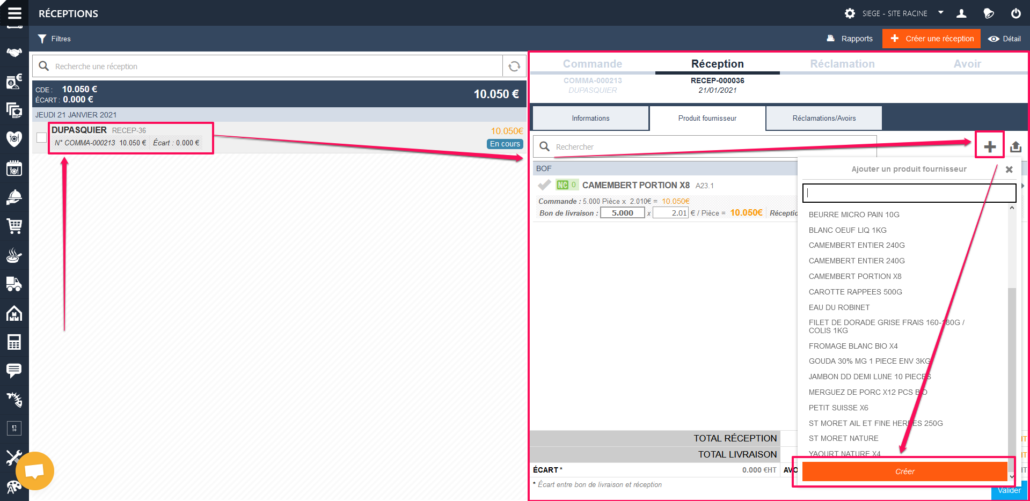
- La fenêtre “Créer un produit fournisseur” s’affiche à l’écran.
- Complétez les informations demandées. Celles suivies d’un astérisque sont obligatoires.
- Cliquez sur le bouton “Créer”.
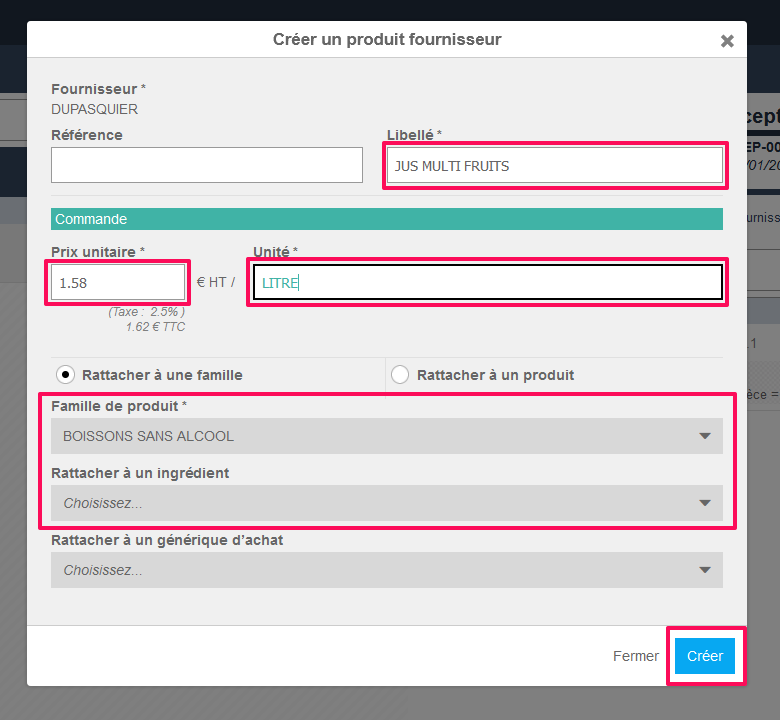
- La fenêtre “Ajouter un produit” s’affiche automatiquement à l’écran.
- Indiquez une quantité et cliquez sur le bouton “Ajouter” si vous devez ajouter ce produit fournisseur au bon de réception. Sinon cliquez sur le bouton “Fermer”.